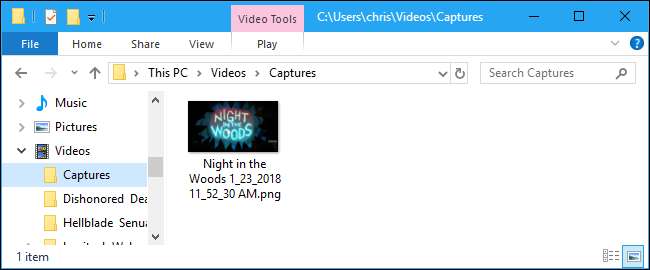Вы когда-нибудь хотели сделать снимок того, что видите в этой новой красивой видеоигре? Что ж, вы можете - на самом деле, некоторые инструменты даже позволяют вам приостановить игру и сделать снимок экрана с помощью свободно движущейся внутриигровой камеры.
Обычный ярлыки, чтобы сделать снимок экрана рабочего стола вашего ПК часто некорректно работает в играх. Вы можете просто сделать снимок черного экрана или изображения рабочего стола, когда нажмете кнопку Windows + Print Screen, например, чтобы сделать снимок экрана полноэкранной игры, поэтому могут потребоваться другие методы.
К счастью, в Steam есть встроенный ярлык для создания снимка экрана игры, и эта функция также встроена в графические драйверы NVIDIA и AMD. Если вы играете в новую игру на графическом оборудовании NVIDIA, вы даже можете воспользоваться преимуществами NVIDIA Ansel, чтобы приостановить игровой процесс и настроить идеальный снимок экрана своего персонажа. Вот как можно использовать эти разные методы.
Сделайте снимок экрана с помощью ярлыка Steam
Если вы играете в игру в Steam, вы можете использовать функцию скриншотов, встроенную в оверлей Steam, чтобы сделать снимок того, что находится на вашем экране. Нажмите клавишу «F12» на клавиатуре, чтобы сделать снимок экрана. Вы услышите звук срабатывания затвора, и в правом нижнем углу экрана появится уведомление «Снимок экрана сохранен».

Вы можете заменить клавишу F12 на другую комбинацию клавиш, если хотите. В интерфейсе Steam нажмите Steam> Настройки> В игре и измените параметр «Горячие клавиши для снимков экрана».
Для просмотра снимков экрана, сделанных в игре, вы можете открыть оверлей Steam, нажав Shift + Tab или другое сочетание клавиш, если вы изменили его в Steam, и нажмите кнопку «Просмотреть скриншоты» на оверлее.
После выхода из игры вы также сможете увидеть свои скриншоты со страницы игры в своей библиотеке Steam. Прокрутите страницу игры до конца, и вы увидите раздел «Скриншоты» с кнопкой «Просмотр библиотеки снимков».

Библиотека снимков экрана позволяет загружать снимки экрана в Steam, делая их общедоступными, доступными только для друзей или личными, а также при желании делиться ими в Facebook. Здесь также есть кнопка «Показать на диске», которая покажет вам скриншоты в виде файлов изображений на вашем ПК, что позволит вам делать с ними все, что вы хотите.
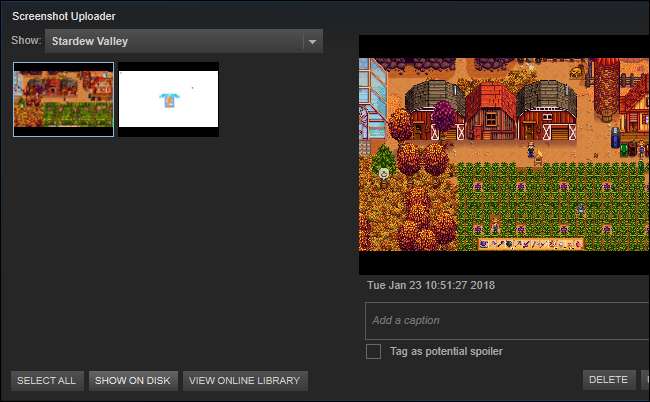
Делайте снимки экрана с помощью игровых ярлыков
Многие игры, особенно игры, которых нет в Steam, имеют собственные встроенные функции создания снимков экрана и ярлыки. Эта клавиша снимка экрана часто является просто клавишей «Печать экрана», но в некоторых играх может быть другой клавишей. Коснитесь нужного ключа, и игра сохранит свой снимок экрана на вашем диске.
Например, в играх Blizzard Battle.net клавиша Print Screen всегда сохраняет снимок экрана. Затем вы можете найти свои скриншоты в папке на жестком диске (хотя это
разные для каждой игры Blizzard
). Например, Overwatch хранит скриншоты в
Документы \ Overwatch \ ScreenShots \ Overwatch
.
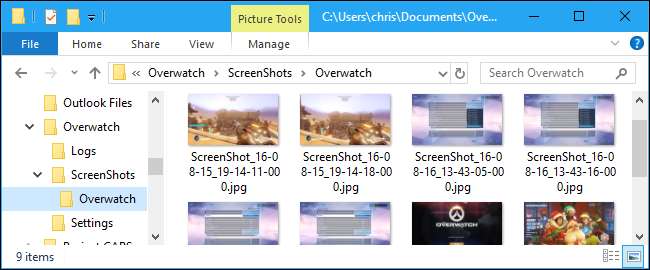
В зависимости от игры, в которой вы делаете снимок экрана, вам может потребоваться выполнить поиск в Интернете или заглянуть в меню конфигурации сочетания клавиш, чтобы найти клавишу снимка экрана и сохранить место.
Делайте скриншоты с NVIDIA GeForce Experience
Если у вас есть графическое оборудование NVIDIA, вероятно, у вас есть GeForce Experience программное обеспечение установлено. У него есть несколько хитростей в рукаве, включая базовую функцию скриншотов, которая должна работать в каждой игре. Чтобы сделать снимок экрана с помощью GeForce Experience, нажмите Alt + F1. Снимок экрана будет сохранен в галерее GeForce Experience, и вы увидите уведомление «Снимок экрана сохранен в галерее» в правом верхнем углу экрана.
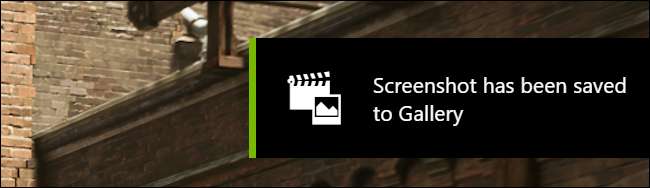
Чтобы просмотреть снимки экрана, вы можете нажать Alt + Z из любого места - да, даже на рабочем столе Windows - для просмотра наложения. Нажмите «Галерея», чтобы просмотреть сделанные снимки экрана вместе с любыми ShadowPlay видео вы спасли. Вы также можете найти скриншоты в разделе Видео \ [Name of Game] вместе с любыми видеороликами, снятыми с помощью GeForce Experience.
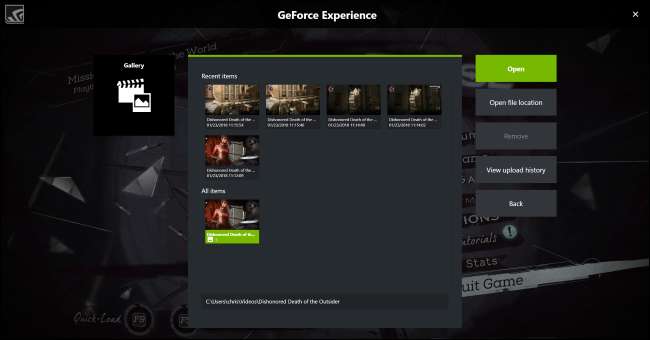
Делайте мощные скриншоты в игре с NVIDIA Ansel
Однако у GeForce Experience есть более впечатляющая функция под названием NVIDIA Ansel, которая может делать скриншоты в игре с помощью свободно движущейся камеры. Это работает только в определенных играх, где разработчик включил поддержку этой функции, и это довольно новая функция, поэтому поддерживается только несколько игр. Вы можете увидеть полную список игр с поддержкой Ansel на сайте NVIDIA. Большие игры вроде Dishonored 2 , Хельбладе: Сэнуа’с Сакрифиче , Средиземье: Тени войны , а также Ведьмак 3: Дикая Охота включены в этот список.
Чтобы использовать NVIDIA Ansel в активной игре, просто нажмите Alt + F2. Игровой процесс остановится, и вы увидите боковую панель «Ансель». Вы можете использовать клавиши перемещения на клавиатуре, а также щелкать и перетаскивать с помощью мыши, чтобы изменить положение камеры в игровой сцене, чтобы вы могли сделать идеальный снимок экрана.

Вы можете изменить параметры на боковой панели, чтобы придать снимку экрана другой эффект фильтра (например, оттенок сепии) или настроить поле зрения. Внизу вы можете выбрать, хотите ли вы сделать обычный снимок экрана, снимок экрана в сверхвысоком разрешении, который даже более подробный, чем обычный снимок экрана, или снимок экрана на 360 градусов. Эти 360-градусные скриншоты можно просмотрено различными способами, в том числе с помощью настольного веб-браузера или гарнитуры VR, например Разрыв глаз, Motorola Live! , или Гарнитура Google Cardboard .

Нажмите кнопку «Snap», и ваш снимок экрана будет сохранен. Вы можете делать столько разных снимков экрана, сколько захотите, из приостановленной сцены. Когда вы закончите, вы найдете свои скриншоты в галерее GeForce Experience. Нажмите Alt + Z и нажмите «Галерея», чтобы просмотреть ее. Эти снимки экрана также появятся в разделе Видео \ [Name of Game] вместе с любыми видеороликами ShadowPlay или обычными снимками экрана GeForce Experience, которые вы сделали.
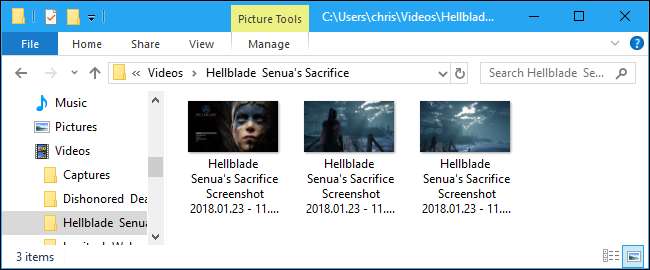
AMD ReLive
С графическим оборудованием AMD вы можете использовать Функция AMD ReLive чтобы сделать снимок экрана, но только если у вас есть настольное графическое оборудование на базе архитектуры AMD Graphics Core Next (GCN).
Здесь нет ничего особенного, как NVIDIA Ansel. Вы можете использовать эту функцию, чтобы делать скриншоты, а также записывать видео, как если бы вы использовали Steam или NVIDIA GeForce Experience.
После того как вы включили ReLive, вы можете нажать Ctrl + Shift + E или Alt + Z, а затем нажать «Снимок экрана», чтобы сделать снимок экрана из игры. По умолчанию снимки экрана будут сохраняться в папке «Видео».

Делайте снимки экрана с помощью игровой панели Windows 10
Игровая панель Windows 10 также включает функцию снимка экрана, так что вы также можете использовать его, если один из вышеперечисленных вариантов не работает. Чтобы использовать его, вы можете либо нажать Windows + Alt + Print Screen, либо нажать Windows + G, чтобы открыть игровую панель, а затем нажать кнопку «Снимок экрана» в форме камеры на панели. Эти сочетания клавиш можно изменить, выбрав «Настройки»> «Игры»> «Игровая панель», если хотите.
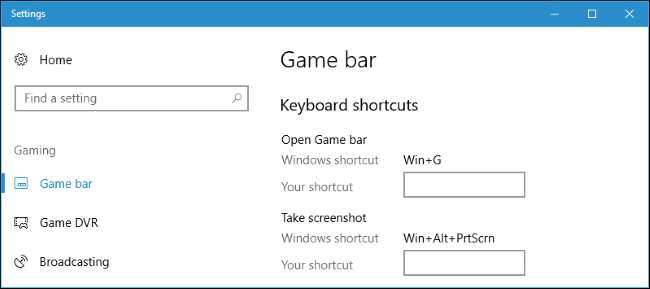
СВЯЗАННЫЕ С: Как записать игровой процесс на ПК с помощью игрового видеорегистратора Windows 10 и игровой панели
Когда вы сделаете снимок экрана с игровой панелью, вы увидите уведомление Xbox «Скриншот сохранен» в правом нижнем углу экрана. Снимки экрана, сделанные таким образом, появятся в разделе Видео \ Захваты вместе с любыми видео, которые вы сняли. Функция DVR для игр в Windows 10 .